La memoria (RAM) es un componente esencial de su computadora que almacena los datos temporales que necesita para funcionar. Si su RAM falla, puede provocar varios problemas, como ralentizaciones, fallas e incluso pérdida de datos. Por lo tanto, es importante probar su RAM con regularidad para asegurarse de que funciona correctamente.
¿Por qué probar tu RAM?
La razón principal para probar la RAM de tu computadora es diagnosticar y resolver problemas de estabilidad y rendimiento . Si su computadora falla con frecuencia, muestra pantallas azules o funciona lentamente, puede deberse a una RAM defectuosa.
También se recomienda probar su RAM cuando instale nuevas memorias RAM . No es raro que los fabricantes envíen tiras defectuosas y es mejor detectarlas temprano para evitar problemas futuros.
Finalmente, probar su RAM con frecuencia puede ayudarlo a prevenir posibles problemas antes de que se vuelvan críticos. Una RAM defectuosa puede provocar errores de datos, fallas frecuentes y un deterioro general del rendimiento de su computadora . Si encuentra este problema, aquí le explicamos cómo proceder para aumentar nuevamente el rendimiento de su PC .
Detalles técnicos simplificados

Para entender cómo probar la RAM, es importante comprender primero su funcionamiento básico. La RAM se compone de pequeñas celdas que almacenan bits de datos . Estas celdas están organizadas en filas y columnas, lo que crea una cuadrícula de memoria. Cuando su computadora necesita acceder a datos, los busca en la cuadrícula de memoria usando su dirección.
Pruebe la RAM con herramientas integradas
Afortunadamente, la mayoría de los sistemas operativos tienen herramientas integradas que le permiten probar su RAM.
Windows
Diagnóstico de memoria Windows : esta herramienta se preinstala en Windows diagnóstico de memoria Windows " en el menú de inicio. Él realizará una prueba completa de su RAM e informará sobre cualquier problema detectado.
Cómo ejecutar la herramienta de diagnóstico de memoria Windows
Windows tiene una herramienta de diagnóstico de memoria incorporada que le permite probar su RAM. Esta herramienta está disponible en Windows 10, Windows 11 y otras versiones recientes de Windows.
Para iniciar la herramienta de diagnóstico de memoria Windows, siga estos pasos:
- Haga clic en el botón " Inicio barra de tareas Windows .
- Busque " diagnóstico de memoria Windows " y haga clic en la opción correspondiente.
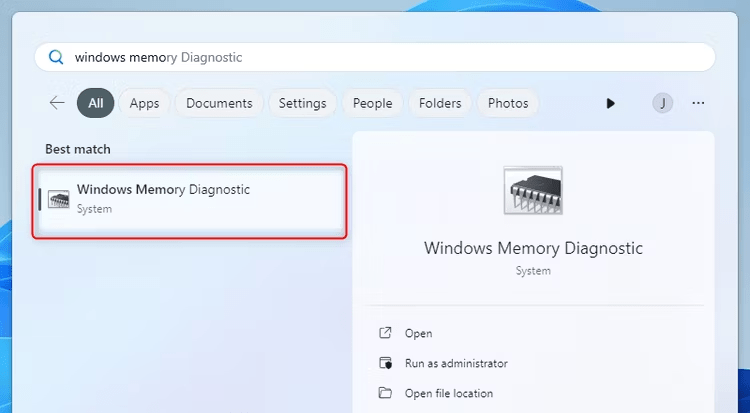
- ventana de diagnóstico de memoria Windows , haga clic en " Reinicie ahora y verifique los problemas ".
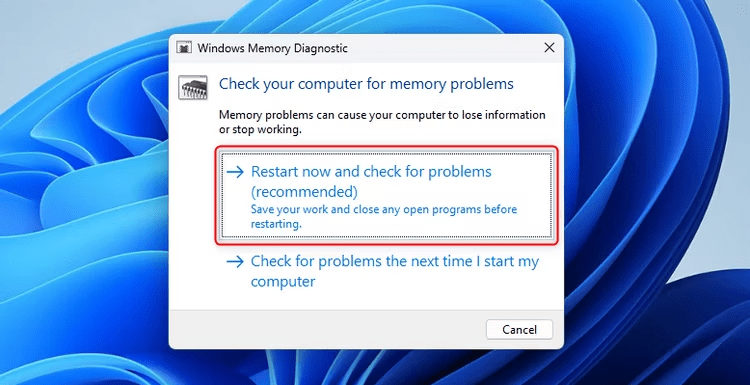
- Su computadora se reiniciará y la herramienta de diagnóstico de memoria Windows se ejecutará antes de que se inicie Windows.
- Deje que la herramienta de diagnóstico de memoria Windows se ejecute y analice su RAM. Esto puede tardar un poco dependiendo del tamaño de su RAM.
Una vez que se complete el escaneo, su computadora se reiniciará nuevamente y verá un informe sobre cualquier problema de RAM detectado.
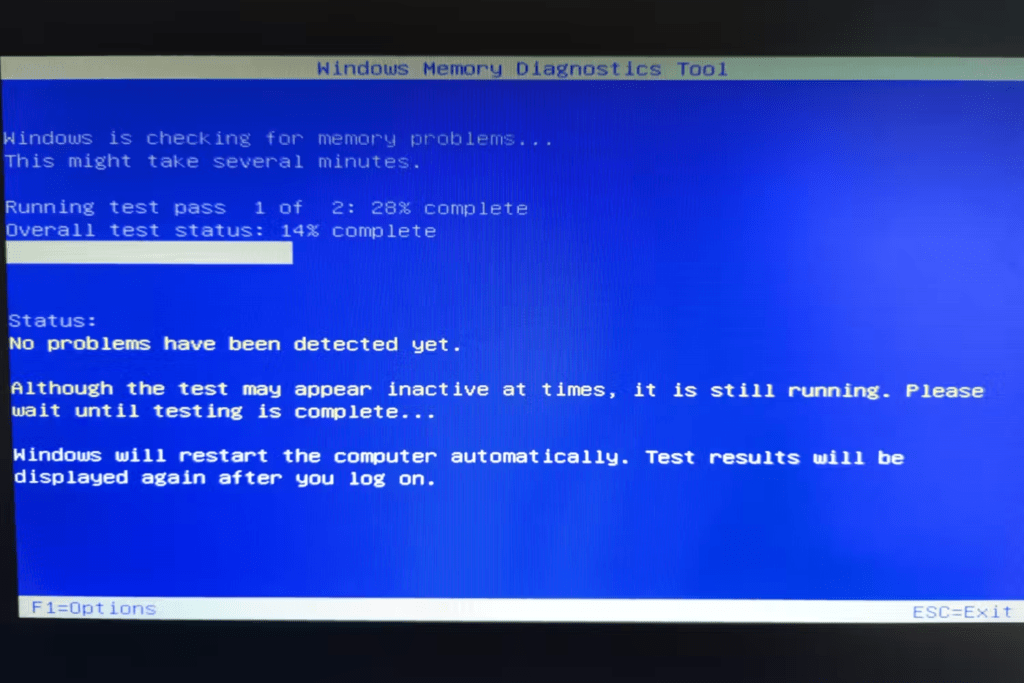
Si la herramienta de diagnóstico de memoria Windows detecta errores de RAM, se recomienda reemplazar los módulos defectuosos para resolver problemas de estabilidad y rendimiento.
Mac OS
Utilidad de comprobación de memoria : esta herramienta está integrada en macOS y se puede iniciar yendo a Preferencias del sistema > Memoria > Comprobar memoria. Realizará una prueba rápida de su RAM y le notificará cualquier problema encontrado.
linux
Memtest86 : Memtest86 es una popular herramienta de prueba de memoria de código abierto que se puede utilizar en Windows , macOS y Linux. Se considera una de las herramientas de prueba de RAM más completas y confiables disponibles.
¿Cómo ejecutar MemTest86?
MemTest86 es una herramienta de prueba de RAM avanzada y confiable. A diferencia de la herramienta de diagnóstico de memoria Windows, MemTest86 requiere un arranque especializado desde una unidad USB o CD/DVD.
A continuación se explica cómo utilizar MemTest86 para probar su RAM:
- Descargue MemTest86 desde el sitio web oficial
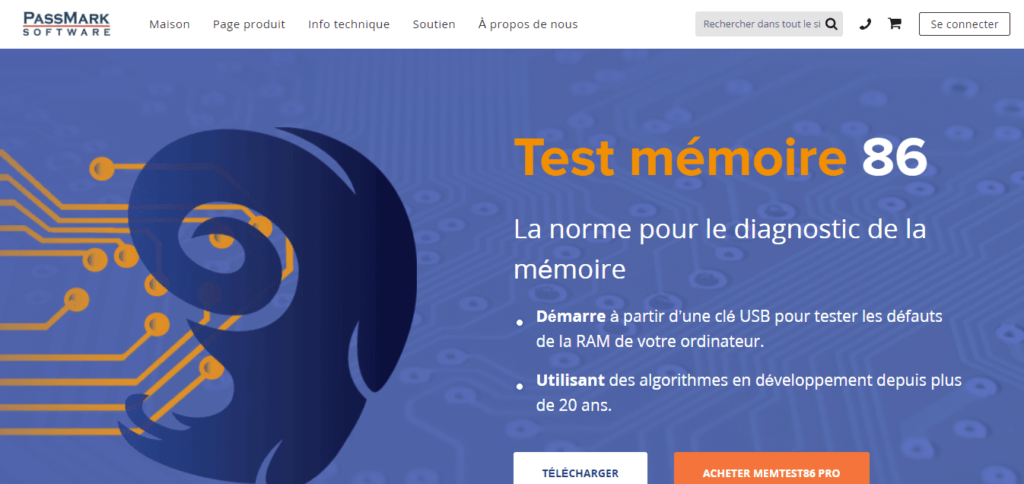
- Cree una unidad USB de arranque o grabe la imagen ISO en un CD/DVD.
- Reinicie su computadora y vaya al menú de inicio. Esto varía según el fabricante de su computadora, pero generalmente debe presionar una tecla específica (como F12 o ESC) durante el inicio para acceder al menú de inicio.

- Seleccione la unidad flash USB o la unidad de CD/DVD que contenga MemTest86 como dispositivo de inicio.
- MemTest86 se cargará y comenzará a probar su RAM automáticamente. Déjelo funcionar durante algún tiempo para obtener resultados precisos.
Una vez completada la prueba, MemTest86 mostrará un informe detallado indicando si se detectó algún error de RAM.
Si MemTest86 detecta errores de RAM, deberá reemplazar los módulos defectuosos para resolver los problemas.
¿Qué hacer si una prueba de memoria encuentra errores?
Si la herramienta de diagnóstico de memoria Windows o MemTest86 detecta errores de RAM, es importante tomar medidas para resolver el problema. Aquí hay algunos pasos a seguir:
- Identificar módulos de RAM defectuosos. Si tiene varias memorias RAM instaladas, retírelas una por una y ejecute la prueba de memoria nuevamente para determinar cuál está defectuosa.
- Reemplace los módulos de RAM defectuosos por otros nuevos. Asegúrese de comprar tiras que sean compatibles con su computadora y siga las especificaciones recomendadas por el fabricante.
- Ejecute la prueba de memoria nuevamente para asegurarse de que los nuevos módulos funcionen correctamente.
Si no se siente cómodo realizando estos pasos usted mismo, se recomienda que contrate a un profesional de TI para que lo ayude a resolver el problema de RAM.
Pruebe la RAM con herramientas de terceros
Además de las herramientas integradas, también existen varias herramientas de terceros que puedes utilizar para probar tu RAM. Estas herramientas suelen ofrecer funciones adicionales, como la capacidad de probar tipos de RAM específicos o realizar pruebas más detalladas.
Algunas herramientas populares de terceros incluyen:
- PassMark MemTest86 : una versión paga de Memtest86 con funciones adicionales.
- GoldMemory : una herramienta de prueba de RAM gratuita que ofrece una variedad de pruebas diferentes.
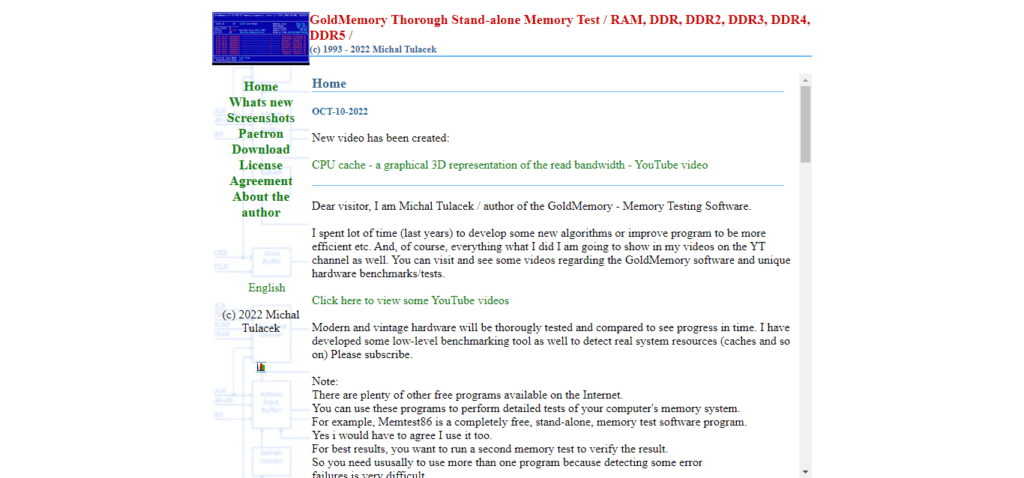
- CD de arranque de Hiren : un CD de arranque que incluye Memtest86 y otras herramientas de diagnóstico.
Signos de problemas de RAM
Si experimenta alguno de los siguientes signos, es posible que su RAM esté fallando:
- Ralentizaciones y rendimiento lento
- Fallos y reinicios aleatorios
- Pantallas azules de la muerte (BSOD)
- Corrupción de archivos
- Dificultad para iniciar su computadora
Conclusión
Probar periódicamente su RAM es una forma importante de asegurarse de que su computadora esté funcionando correctamente. Con las herramientas integradas o de terceros, puede identificar y solucionar fácilmente los problemas de RAM antes de que causen problemas importantes.




